

Copyright(C) 2000-05-31,2010 M . Tsukui, Suginami Junior and Senior High School affiliated with Bunka Women's University All rights reserved. |
WordArtの利用方法(PowerPoint編)
WordArtはMicrosoft社のOffice製品で共通に使える文字装飾専用にツールです。
ここでは、PowerPointからWordArtを利用することを想定して解説します。
【ワードアートを利用するには】
下の画面のようにリボンの『挿入』タブ内から『ワードアート』ボタンをクリックすると、ワードアートを利用することができます。

上記の操作でワードアートを選択すると、画面は次のようになります。
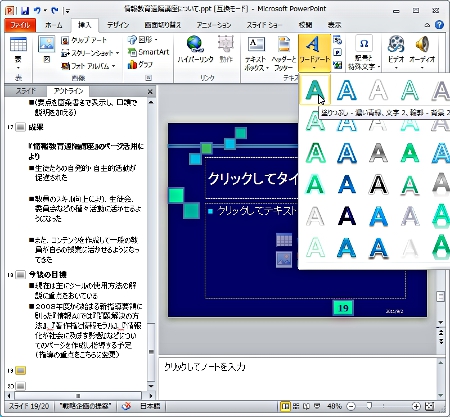
ここでは下の画面のように、左から1番目・上から1番目のデザインを選んでみました。

次に、『ここに文字を入力』と書かれている部分をクリックし、表示したい文字列を入力します。
ここでは『実行すべき課題』と入力しました。
下の図のようにワードアートで作成した文字列が貼り付きました。

このスライドに元々あったタイトルオブジェクト(タイトルを入力する部分)は、そのままでもよいのですが、このタイミングで削除(切り取り)してみました。
最終的なスライドの状態は、以下の通りです。

ここでは、PowerPointからWordArtを利用することを想定して解説します。
【ワードアートを利用するには】
下の画面のようにリボンの『挿入』タブ内から『ワードアート』ボタンをクリックすると、ワードアートを利用することができます。

上記の操作でワードアートを選択すると、画面は次のようになります。
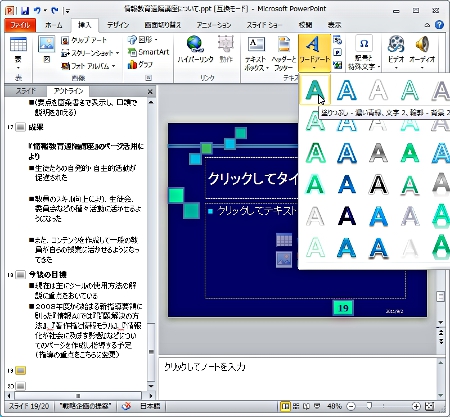
ここでは下の画面のように、左から1番目・上から1番目のデザインを選んでみました。

次に、『ここに文字を入力』と書かれている部分をクリックし、表示したい文字列を入力します。
ここでは『実行すべき課題』と入力しました。
下の図のようにワードアートで作成した文字列が貼り付きました。

このスライドに元々あったタイトルオブジェクト(タイトルを入力する部分)は、そのままでもよいのですが、このタイミングで削除(切り取り)してみました。
最終的なスライドの状態は、以下の通りです。

課題10(中学のページ)へ
課題11(中学のページ)へ
課題32(高校のページ)へ
課題33(高校のページ)へ
Wordart(PowerPoint編)解説ページトップへ
PowerPoint操作説明書・目次へ
情報教育遠隔講座のページへ